Registrazione dei pulsanti di output del vassoio di destinazione
Specificare la cartella che agisce da cartella di destinazione per i documenti da diffondere nel pulsante di output del vassoio di destinazione.
Per specificare la cartella di destinazione, seguire una delle procedure di seguito per registrare un pulsante di output del vassoio di destinazione nella barra di output della schermata Desktop Browser.
|
NOTA
|
|
Eventualmente è possibile modificare le impostazioni e le impostazioni di visualizzazione del pulsante di output del vassoio di destinazione.
È possibile registrare diversi pulsanti di output del vassoio di destinazione.
|
Registrazione dei pulsanti di output del vassoio di destinazione mediante trascinamento
È possibile registrare un pulsante di output del vassoio di destinazione sulla barra di output mediante trascinamento. Tuttavia, registrandola mediante trascinamento non è possibile configurare le impostazioni avanzate in fase di registrazione. Se sono necessarie le impostazioni avanzate, vedere di seguito.
|
NOTA
|
|
Se si registra un pulsante di output del vassoio di destinazione mediante trascinamento, la funzione [Operazioni sui documenti] è impostata su [Sposta] nella finestra di dialogo [Impostazioni cartella].
|
1.
Trascinare le seguenti icone sulla barra di output della schermata Desktop Browser.
L'icona per la cartella di destinazione creata nella cartella condivisa
L'icona del file di collegamento (*.lnk) associata alla cartella di destinazione creata in una cartella condivisa
Il pulsante di output del vassoio di destinazione viene registrato sulla barra di output.
|
NOTA
|
|
Non è possibile registrare le cartelle di destinazione del Vassoio personale sullo stesso Desktop nel pulsante di output del vassoio di destinazione.
È possibile registrare la cartella condivisa che altri utenti non hanno specificato come cartella di destinazione per il Vassoio personale, ma non è possibile diffondere documenti. Dopo avere registrato la cartella, specificandola come cartella di destinazione per il Vassoio personale è possibile diffondere documenti.
Anche i pulsanti di output del vassoio di destinazione registrati sulla barra di output possono essere visualizzati sulla barra multifunzione o sulla barra degli strumenti. Per maggiori informazioni sulla loro visualizzazione, vedere di seguito.
|
Registrazione di un pulsante di output del vassoio di destinazione configurando le impostazioni avanzate
1.
Selezionare il menu [File] > [Strumenti] > [Crea pulsante barra output] > [Cartella].
Oppure, fare clic con il pulsante destro del mouse sulla barra di output e selezionare [Crea] > [Cartella].
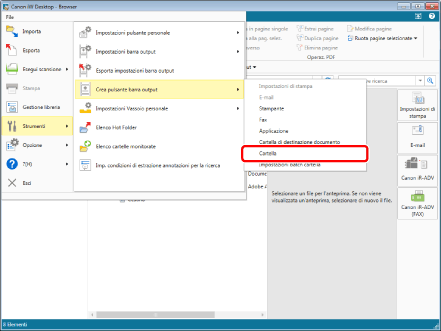
La finestra di dialogo [Impostazioni cartella] viene visualizzata.
2.
Nella finestra di dialogo [Impostazioni cartella], specificare la cartella di destinazione da registrare sulla barra di output.
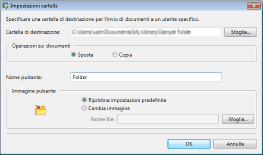
Per ulteriori informazioni sulle impostazioni avanzate del pulsante di output del vassoio di destinazione, vedere di seguito.
3.
Fare clic su [OK].
Il pulsante di output del vassoio di destinazione viene registrato sulla barra di output.
|
NOTA
|
|
Anche i pulsanti di output del vassoio di destinazione registrati sulla barra di output possono essere visualizzati sulla barra multifunzione o sulla barra degli strumenti. Per maggiori informazioni sulla loro visualizzazione, vedere di seguito.
|
Registrazione di diversi pulsanti di output del vassoio di destinazione in una sola volta
|
NOTA
|
|
Quando si registra un pulsante di output del vassoio di destinazione sulla barra di output selezionando [Impostazioni batch cartella], non è possibile configurare le impostazioni dettagliate. Se è necessaria la configurazione delle impostazioni avanzate, vedere di seguito.
|
1.
Selezionare il menu [File] > [Strumenti] > [Crea pulsante barra output] > [Impostazioni batch cartella].
Oppure, fare clic con il pulsante destro del mouse sulla barra di output e selezionare [Crea] > [Impostazioni batch cartella].
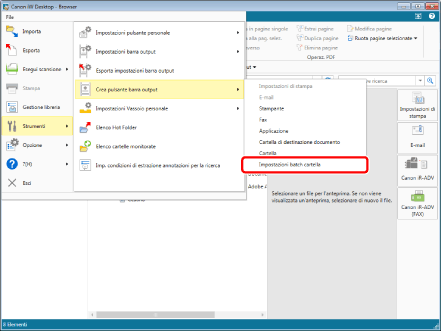
La finestra di dialogo [Impostazioni batch cartella] viene visualizzata.
2.
Immettere in [Percorso cartella condivisa] il percorso della cartella in cui verrà salvata la cartella di destinazione.
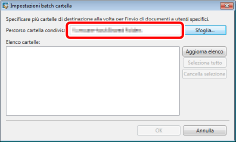
|
NOTA
|
|
È inoltre possibile specificare la cartella in cui memorizzare la cartella di destinazione facendo clic su [Sfoglia].
|
3.
Fare clic su [Aggiorna elenco].
Viene visualizzata la cartella di destinazione specificata nella cartella condivisa.
|
NOTA
|
|
La cartella di destinazione già registrata nella barra di output non viene visualizzata.
|
4.
Selezionare la cartella di destinazione da registrare sul pulsante di output del vassoio di destinazione.
|
NOTA
|
|
Facendo clic su [Seleziona tutto], vengono selezionate tutte le cartelle visualizzate.
Facendo clic su [Cancella selezione], vengono deselezionate tutte le caselle delle cartelle.
|
5.
Fare clic su [OK].
I pulsanti di output del vassoio di destinazione selezionati vengono aggiunti in fondo alla barra di output nell'ordine.
|
NOTA
|
|
Anche i pulsanti di output del vassoio di destinazione registrati sulla barra di output possono essere visualizzati sulla barra multifunzione o sulla barra degli strumenti.
|